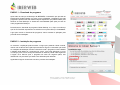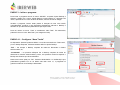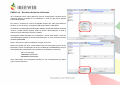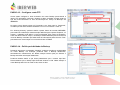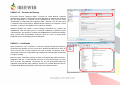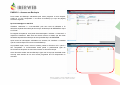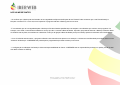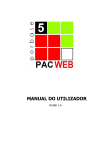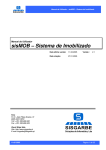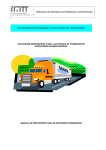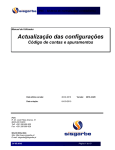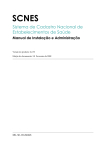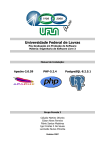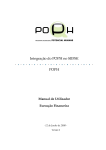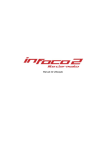Download Manual de Serviço de Backups
Transcript
BACKUP’S IBERWEB ‐ MANUAL DE INSTALAÇÃO ‐ Manual de Instalação – Backup’s IBERWEB (Versão1.0) © 2008 IBERWEB, LDA. Todos os direitos reservados. INTRODUÇÃO Aproveitamos desde já para agradecer a sua adesão ao serviço de Backup’s da IBERWEB. De seguida iremos apresentar as principais funcionalidades de um dos mais conceituados “software’s” de Backup’s, assim como quais os procedimentos a efectuar para que possa proteger os dados mais críticos da sua empresa, ou até mesmo os seus documentos pessoais, de uma forma fácil, rápida e sem a necessidade de recorrer a um especialista em Informática. Neste manual iremos utilizar o software Cobian Backup v9.1, no entanto, o cliente tem toda a liberdade de utilizar este ou outro software para a realização dos seus Backup’s. O Cobian Backup é um programa “multitarefas” que pode ser usado para agendar cópias de segurança dos seus ficheiros e pastas. A tarefa cópias transfere os dados do local original para um outro local/drive dentro do mesmo computador ou para um computador ligado à rede local. Pode também agendar o envio de dados via FTP de forma “bidireccional” (download and upload). Cobian Backup apresenta-se em duas versões: a aplicação e os serviços. Neste formato de serviço o programa usa pouquíssimos recursos e corre de forma silenciosa nos serviços do Windows, actuando conforme a agenda de Backup’s. Esta ferramenta é a solução ideal para usar como agenda de cópias de segurança, sejam elas em estado original dentro das pastas ou em modo “zipado” fazendo uso do seu suporte para vários métodos de compressão e encriptação. Este software é compatível com os seguintes sistemas operativos: Windows NT, Windows 4.0, Windows 2k, Windows XP e Windows Vista. Manual de Instalação – Backup’s IBERWEB (Versão1.0) © 2008 IBERWEB, LDA. Todos os direitos reservados. PASSO 1 – Download do programa Após aderir ao serviço de Backup’s da IBERWEB, é necessário que proceda ao Download do Cobian Backup v9.1 para o seu computador. Lembramos que este programa é apenas uma das muitas soluções disponíveis que poderá utilizar para efectuar os seus Backup’s. O cliente tem total liberdade para optar por este ou outro programa de Backup’s. Para efectuar o download do programa Cobian Backup v9.1, clique no endereço que lhe foi facultado aquando da sua adesão ao serviço de Backup’s da IBERWEB. Logo após concluir o Download do programa, vamos executar a aplicação para proceder à sua instalação. PASSO 2 – Instalação do programa Ao executar a aplicação pode escolher a língua que pretende. Neste manual, iremos usar os termos em inglês. Após escolher a língua, é necessário que aceite as condições de utilização, escolha a directoria onde o programa irá ser instalado e também pode definir se o programa irá “correr” como uma aplicação ou como um serviço (como se um serviço do Windows se trata-se). Neste caso sugerimos a opção “As a Service” pois, o programa irá correr em segundo plano, não interferindo nos processos que estão a ser utilizados pelo utilizador. Aguardamos alguns minutos até concluir o processo de instalação. Manual de Instalação – Backup’s IBERWEB (Versão1.0) © 2008 IBERWEB, LDA. Todos os direitos reservados. PASSO 3 – Iniciar o programa Para iniciar o programa vamos ao menu “INICIAR”, na pasta Copian Backup 9 abrimos o atalho com o nome “Copian Backup 9 user interface” e o programa irá iniciar, aparecendo um ícone na barra de tarefas, mesmo ao lado do relógio. Iniciado o programa, iremos então passar à inserção de uma nova tarefa, nomeadamente, escolher a que directorias pretendemos efectuar o Backup e também em que altura do dia pretendemos que sejam feitos. Para tal, vamos ao menu “Task” e escolhemos “New Task”. Em alternativa, podemos clicar no ícone “New Task” (ver imagem ao lado). PASSO 4.1 – Configurar “Nova Tarefa” No Separador “General” podemos definir o nome da nova tarefa em “Task name”, por ex. Backup Empresa. Podemos também definir o tipo de Backup: “Full” – faz sempre o Backup completo de todas as directorias e ficheiro seleccionados, ou; “Incremental” – na primeira utilização faz o Backup completo de todas as directorias e ficheiros seleccionados, porém, nas próximas vezes faz apenas o Backup dos ficheiros que foram alterados. Neste caso iremos optar por “Full”. Podemos ainda definir o nº de Backup’s que pretendemos guardar. Por ex. se definir este valor como “5”, o programa irá guardar os últimos cinco Backup’s efectuados. Manual de Instalação – Backup’s IBERWEB (Versão1.0) © 2008 IBERWEB, LDA. Todos os direitos reservados. PASSO 4.2 – Escolher directorias e ficheiros Já no separador “Files” vamos definir em “Source” as directorias e ficheiros a que queremos efectuar o Backup e em “Destination” o local em que vamos guardar esse mesmo Backup. Em “Source”, clicamos em “Add” e de seguida clicamos em “Files” para adicionar ficheiros ou em “Directory” se quisermos adicionar pastas ou directorias. Os ficheiros ou pastas seleccionados pelo utilizador aparecerão listados na janela “Source”. Poderá eliminar alguma pasta ou ficheiro dessa selecção e voltar a adicionar outros elementos se assim o desejar. Na segunda metade da janela, em “Destination”, vamos então definir o local em que pretendemos guardar os nossos documentos que, no caso, será na sua conta de Backup IBERWEB. Então, clicámos em “Add” e escolhemos a opção “FTP Site”. Nesta nova janela que abriu, vamos então inserir as informações que lhe foram fornecidas no acto da subscrição do serviço de Backup’s da IBERWEB (note que esses dados são confidenciais e não deverão ser transmitidos a terceiros): IP: 77.91.200.XXX Username: XXXXXXXX Password: XXXXXXXXX Nota: estes dados são meramente indicativos e não correspondem aos dados que lhe foram fornecidos. Manual de Instalação – Backup’s IBERWEB (Versão1.0) © 2008 IBERWEB, LDA. Todos os direitos reservados. PASSO 4.3 – Configurar conta FTP Vamos então configurar o local de destino do nosso Backup preenchendo a janela “FTP properties” conforme a imagem ao lado. Os dados a inserir serão os que lhe foram fornecidos no acto da subscrição do serviço de Backup’s da IBERWEB. No campo “Host” deverá colocar o IP fornecido, e em “User name” e “Password”, os dados que lhe foram também facultados. Em “Port” mantemos o valor 21. Em “Working directory” podemos definir a pasta, dentro do servidor IBERWEB, para onde irão os Backup’s. Neste exemplo definimos para a pasta “Empresa”, no entanto, o utilizador pode definir o nome que desejar. Este campo é facultativo. Caso não defina nenhum campo, os Backup’s serão realizados para a raiz da sua conta de Backup. Inseridas que estão todas as informações pode clicar em “Test” para testar se a comunicação com o servidor é bem sucedida. PASSO 4.4 – Definir periodicidade do Backup Passando agora para o separador “Shedule”, podemos escolher a periodicidade do nosso Backup. Por exemplo, podemos fazer o Backup diariamente, semanalmente, mensalmente, etc. Neste exemplo iremos optar por efectuar o Backup da nossa informação diariamente. Podemos também definir a que horas pretendemos que o mesmo seja feito. Recomendamos que o Backup seja efectuado durante a noite. Neste exemplo o nosso Backup terá inicio às 0:00h do dia, todos os dias. Manual de Instalação – Backup’s IBERWEB (Versão1.0) © 2008 IBERWEB, LDA. Todos os direitos reservados. PASSO 4.5 – Formato do Backup Na janela “Archive” podemos definir o formato do nosso Backup. Podemos simplesmente efectuar o Backup das nossas directorias e ficheiros sem qualquer tipo de compressão (o conteúdo irá ser transferido tal como está no nosso computador) ou então podemos comprimi-lo para o formato “.zip” de modo a que o conteúdo ocupe menos espaço. Neste exemplo optamos por comprimir o nosso conteúdo, no entanto, esta opção fica ao critério do utilizador. Optamos também por dividir o nosso Backup comprimido em ficheiros de 250MB/cada. Quer isto dizer que se o conteúdo do Backup comprimido ocupar 1GB de espaço, irão aparecer 4 ficheiros de 250MB/cada no Servidor de Backup. Após concluir este procedimento podemos clicar em “OK” na nossa janela. Chegamos ao fim da configuração da nossa tarefa. PASSO 5 – Verificação Após clicarmos em “OK” no passo 4.5, voltamos à janela principal do programa e verificamos que aparece um novo ícone com a tarefa que acabamos de criar. Ao clicar uma vez com o botão esquerdo em cima da tarefa, irá aparecer toda a informação conforme a configuração que acabamos de efectuar (algo semelhante à imagem ao lado). Mais uma vez é necessário verificar se todas as configurações estão conforme o desejado. Feito isto, o nosso Backup terá inicio à hora seleccionada, no nosso caso, às 0:00h. Se pretender, na primeira vez, em vez de aguardar pela hora agendada, pode efectuar logo o Backup, clicando com o botão direito do rato em cima da tarefa (Backup Empresa) e seleccionar “Run Selected Tasks”. Manual de Instalação – Backup’s IBERWEB (Versão1.0) © 2008 IBERWEB, LDA. Todos os direitos reservados. PASSO 6 – Acesso aos Backup’s Para aceder aos Backup’s efectuados pelo nosso programa é muito simples: aceda ao “O meu computador” e na barra de endereço (no topo da página) escreva o seguinte: ftp://[email protected] Substitua “username” e “77.91.200.XXX” pelo seu nome de utilizador e IP atribuídos aquando da subscrição do serviço de Backup’s da IBERWEB e clique em “Enter”. De seguida irá aparecer uma janela de autenticação a solicitar o “Username” e respectiva “Password”. Mais uma vez deverá colocar os dados que lhe foram facultados aquando da subscrição do serviço de Backup’s da IBERWEB. Após inserir as informações solicitadas com sucesso, irá visualizar o conteúdo que se encontra disponível na sua conta de Backup. Aqui poderá copiar, cortar, colar ou arrastar, pastas ou ficheiros “de” e “para” o seu computador. O funcionamento desta janela é praticamente igual ao funcionamento da pasta “Os meus documentos” a título de exemplo. Outra forma de aceder aos seus Backup’s (que não irá aqui ser abordada neste manual) será através de um dos muitos programas de FTP disponíveis no mercado. Manual de Instalação – Backup’s IBERWEB (Versão1.0) © 2008 IBERWEB, LDA. Todos os direitos reservados. NOTAS IMPORTANTES - Se verificar que o Backup não é efectuado na hora agendada verifique as definições da sua Firewall. Pode acontecer que a sua Firewall esteja a bloquear o acesso FTP e como tal, torne impossível o programa efectuar o Backup para a sua conta. - É conveniente que na hora agendada para o Backup os ficheiros listados para Backup não estejam a ser utilizados por nenhum outro programa. Por exemplo, num CRM, é normalmente utilizada um serviço que faz a conexão à Base de dados. Supondo que pretende efectuar o Backup à base de dados do CRM da sua empresa, aconselhamos a desactivar o serviço de ligação à Base de Dados para que o Backup possa ser efectuado sem interferências. - Como foi referido anteriormente, o programa utilizado neste manual serve apenas como exemplo. O cliente tem total liberdade para utilizar este ou outro “software” de Backup’s. A IBERWEB não presta apoio a programas/scrips desenvolvidos por terceiros. - A configuração e realização dos Backup’s é da total responsabilidade do cliente. A IBERWEB não se responsabiliza por danos ou perda, parcial ou total dos dados contidos no Backup. Manual de Instalação – Backup’s IBERWEB (Versão1.0) © 2008 IBERWEB, LDA. Todos os direitos reservados.